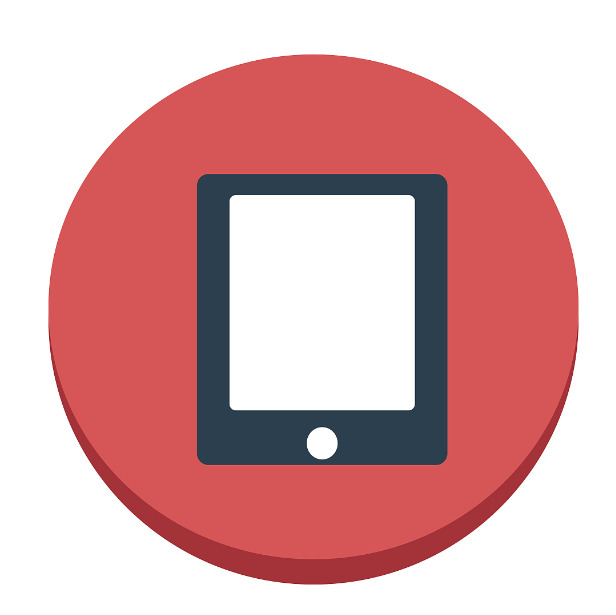Windows解决不显示桌面的步骤[如何通过windows解决电脑不显示桌面的问题]优质
网友采纳答案
旅行提问:Windows解决不显示桌面的步骤
我们在使用电脑的时候,有时会发生电脑打开以后不显示桌面的现象,遇到这种状况,很多小伙伴们都不知道如何去处理,请大家不要担心害怕,接下来小编就来为大家讲一讲通过Windows显示桌面图标的方法来解决电脑打开不显示桌面的问题,具体操作如下:
1电脑打开进入windows电脑的桌面,在电脑桌面上的任一处地方,单击鼠标右键。
![Windows解决不显示桌面的步骤 Windows解决不显示桌面的步骤[如何通过windows解决电脑不显示桌面的问题]](https://img.feigedaohang.com/uploads/article/20230428/644b9fbaefdda.jpg)
2桌面快捷设置菜单弹出以后,找到并点击查看。
![Windows解决不显示桌面的步骤 Windows解决不显示桌面的步骤[如何通过windows解决电脑不显示桌面的问题]](https://img.feigedaohang.com/uploads/article/20230428/644b9fbb863e9.jpg)
3在查看的子菜单里面,找到并点击显示桌面图标就可以了。
![Windows解决不显示桌面的步骤 Windows解决不显示桌面的步骤[如何通过windows解决电脑不显示桌面的问题]](https://img.feigedaohang.com/uploads/article/20230428/644b9fbc47e4f.jpg)
以上内容就是小编为大家准备的,通过windows显示桌面图标的方法,来解决电脑打开不显示桌面的问题,希望能够帮助到大家。
以上就是飞歌手游网失語小编为大家介绍的关于Windows解决不显示桌面的步骤[如何通过windows解决电脑不显示桌面的问题]的相关内容,如果你还其他内容感兴趣,请持续关注我们的软件教程栏目。
版权声明:本文内容由互联网用户自发贡献,该文观点仅代表作者本人。本站仅提供信息存储空间服务,不拥有所有权,不承担相关法律责任。如果发现本站有涉嫌抄袭侵权/违法违规的内容,欢迎发送邮件至【shouyou552022@163.com】举报,并提供相关证据及涉嫌侵权链接,一经查实,本站将在14个工作日内删除涉嫌侵权内容。
本文标题:【Windows解决不显示桌面的步骤[如何通过windows解决电脑不显示桌面的问题]】
本文链接:http://www.feigedaohang.com/article/2433.html